Sådan slår du undertekster til på Zoom

Lær hvordan du slår undertekster til på Zoom. Zooms automatiske undertekster gør det lettere at forstå opkaldsindholdet.
GS Auto Clicker er et letanvendeligt værktøj til automatisk klik. Denne artikel viser dig, hvordan du bruger GS Auto Clicker til automatisk at holde venstre museknap nede.
Har du brug for at gentage klik på forskellige områder af skærmen? Eller kun ét sted, men mange gange? Eller skal du klikke og holde venstre museknap nede? GS Auto Clicker kan hjælpe dig i alle tilfælde. Nedenfor kan du se, hvordan du installerer GS Auto Clicker for automatisk at holde venstre museknap nede.
Sådan bruger du GS Auto Clicker, hold venstre museknap nede
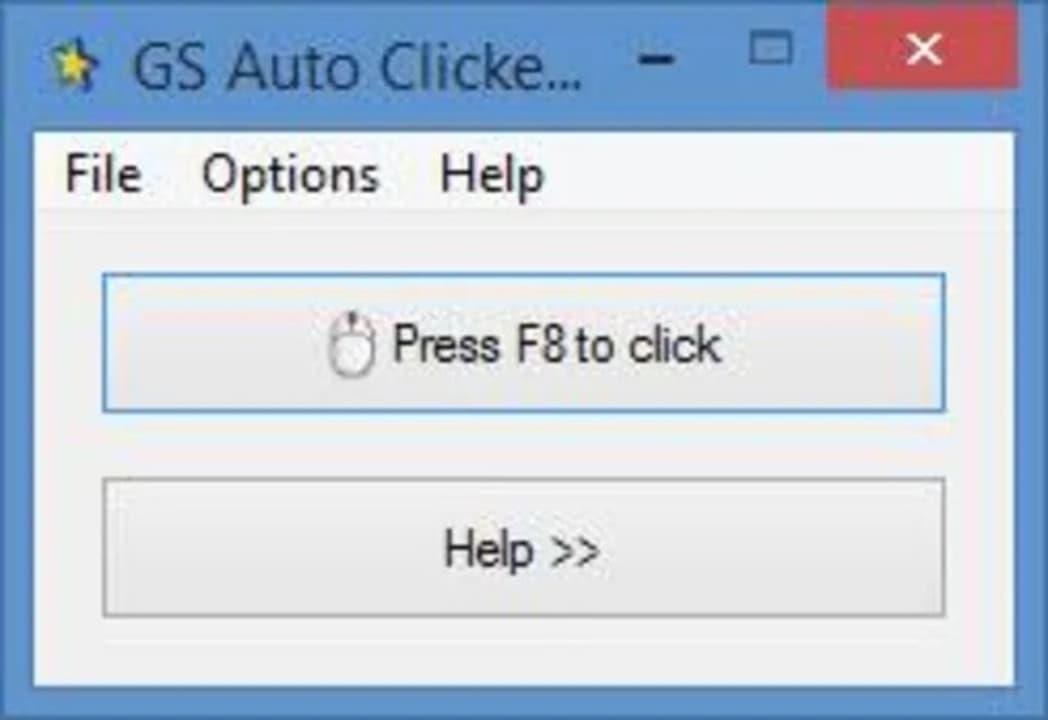
Åbn GS Auto Clicker på din computer ved at dobbeltklikke på dets tilsvarende ikon på skrivebordet. Derudover kan du også klikke på denne software fra Start- menuen . Klik på fanen Indstillinger i topmenuen i GS Auto Clicker .
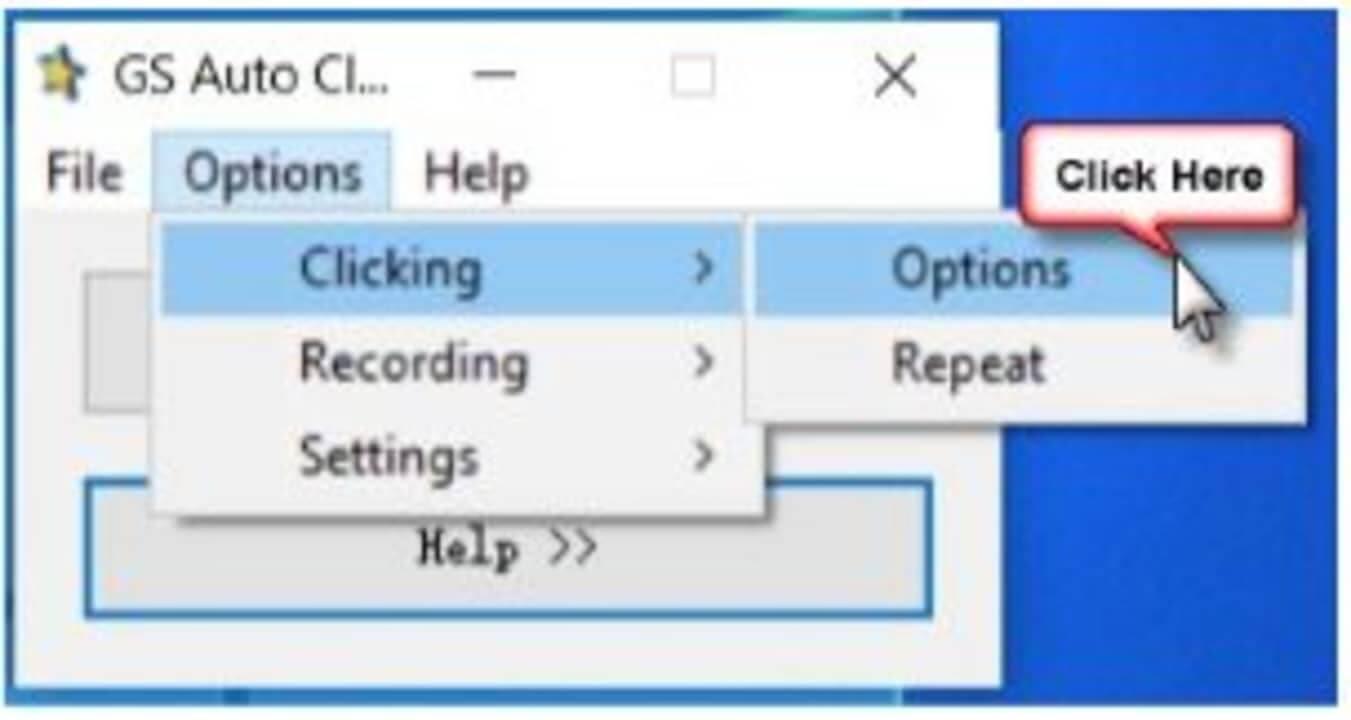
I rullelisten skal du klikke på at klikke fra de angivne muligheder. Vælg nu Indstillinger igen fra den angivne liste.
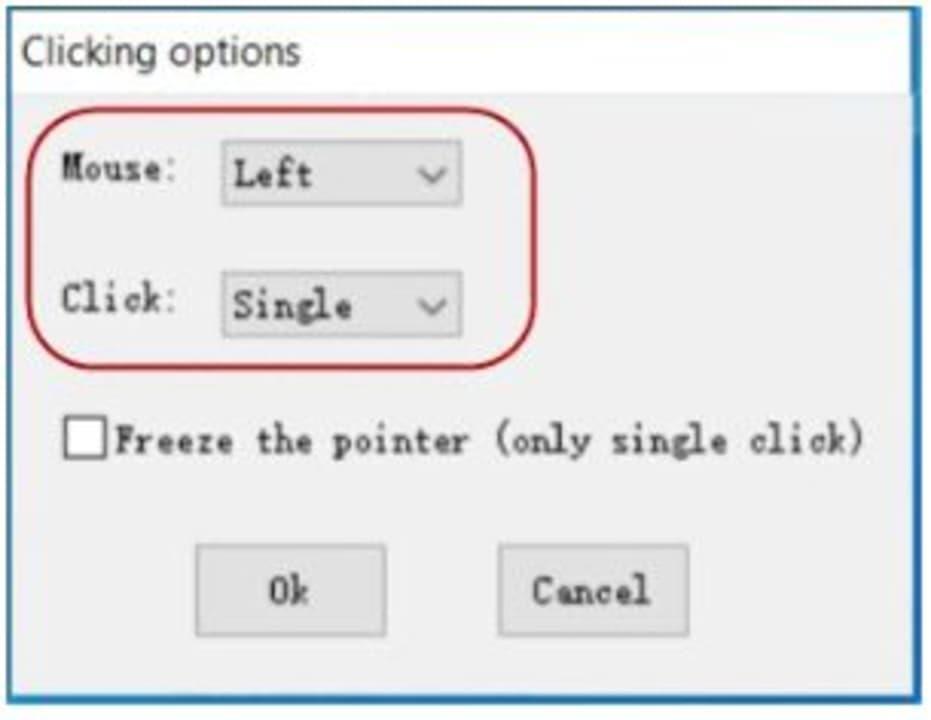
I det nye vindue, der åbnes, skal du ændre standardkliktypen fra Enkelt til Hold nede . Når du nu trykker på standardgenvejstasten F8 , vil GS Auto Clicker klikke og holde musemarkøren nede. Tryk på genvejen igen for at slippe det automatiske museklik.
Som du kan se, kan du, når du bruger GS Auto Clicker, automatisere mange operationer eller gentagne museklik på din computer. Gennem de tilgængelige indstillinger i softwaren kan du nemt vælge at klikke flere gange eller flere områder på skærmen, endda klikke og holde museknappen nede. Du vil spare betydelig tid. Er det ikke fantastisk?
Lær hvordan du slår undertekster til på Zoom. Zooms automatiske undertekster gør det lettere at forstå opkaldsindholdet.
Modtager fejludskrivningsmeddelelse på dit Windows 10-system, følg derefter rettelserne i artiklen og få din printer på sporet...
Du kan nemt besøge dine møder igen, hvis du optager dem. Sådan optager og afspiller du en Microsoft Teams-optagelse til dit næste møde.
Når du åbner en fil eller klikker på et link, vil din Android-enhed vælge en standardapp til at åbne den. Du kan nulstille dine standardapps på Android med denne vejledning.
RETTET: Entitlement.diagnostics.office.com certifikatfejl
For at finde ud af de bedste spilsider, der ikke er blokeret af skoler, skal du læse artiklen og vælge den bedste ikke-blokerede spilwebsted for skoler, gymnasier og værker
Hvis du står over for printeren i fejltilstandsproblemet på Windows 10-pc og ikke ved, hvordan du skal håndtere det, så følg disse løsninger for at løse det.
Hvis du undrede dig over, hvordan du sikkerhedskopierer din Chromebook, har vi dækket dig. Lær mere om, hvad der sikkerhedskopieres automatisk, og hvad der ikke er her
Vil du rette Xbox-appen vil ikke åbne i Windows 10, så følg rettelserne som Aktiver Xbox-appen fra Tjenester, nulstil Xbox-appen, Nulstil Xbox-apppakken og andre..
Hvis du har et Logitech-tastatur og -mus, vil du se denne proces køre. Det er ikke malware, men det er ikke en vigtig eksekverbar fil til Windows OS.
![[100% løst] Hvordan rettes meddelelsen Fejludskrivning på Windows 10? [100% løst] Hvordan rettes meddelelsen Fejludskrivning på Windows 10?](https://img2.luckytemplates.com/resources1/images2/image-9322-0408150406327.png)




![RETTET: Printer i fejltilstand [HP, Canon, Epson, Zebra & Brother] RETTET: Printer i fejltilstand [HP, Canon, Epson, Zebra & Brother]](https://img2.luckytemplates.com/resources1/images2/image-1874-0408150757336.png)

![Sådan rettes Xbox-appen vil ikke åbne i Windows 10 [HURTIG GUIDE] Sådan rettes Xbox-appen vil ikke åbne i Windows 10 [HURTIG GUIDE]](https://img2.luckytemplates.com/resources1/images2/image-7896-0408150400865.png)
